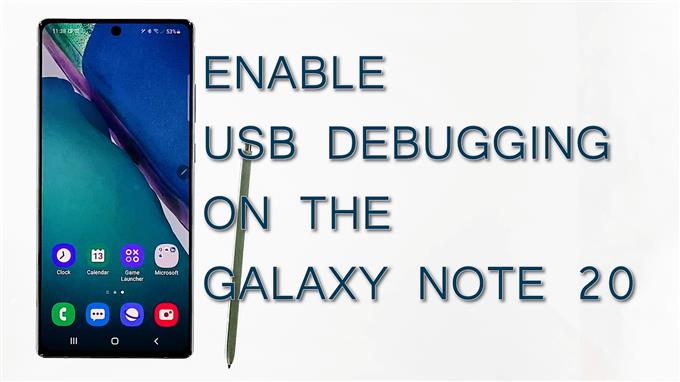Esta postagem mostrará como habilitar o recurso de depuração do Galaxy Note 20 USB. Continue lendo se precisar de ajuda para ativar esse recurso e deixar seu dispositivo pronto para transferências de arquivos USB com um computador Windows.
O que é depuração USB?
Os dispositivos Android, incluindo os smartphones e tablets Galaxy da Samsung, possuem muitos recursos ocultos que são especificamente destinados a usuários experientes em tecnologia. Muitos desses recursos estão alinhados na tela Opções do desenvolvedor.
Esses recursos são projetados principalmente para ajudar os desenvolvedores de software na criação de aplicativos Android. Embora esses recursos não sejam realmente vitais para o usuário médio, há certos casos em que eles serão necessários.
Entre os recursos de desenvolvedor Android usados com frequência está o USB Debugging. A ativação desse recurso é frequentemente necessária ao lidar com problemas de transferência de arquivos entre um smartphone Android e um computador Windows.
Se você está se perguntando como acessar e ativar a depuração USB em seu novo Note 20, aqui está uma demonstração rápida para sua referência.
Etapas fáceis para ativar a depuração USB
Realizar o seguinte permitirá que você desbloqueie o modo de depuração USB em seu smartphone Note 20. Essas etapas também podem ser utilizadas ao desbloquear o mesmo recurso em outros telefones Samsung, desde que estejam funcionando na mesma versão do Android. Embora possa haver algumas pequenas variações, especialmente nas telas reais e itens de menu entre modelos de dispositivos e provedores de serviços.
1. Para começar, vá para a tela inicial e deslize de baixo para cima na tela.
Executar este gesto permitirá que você acesse o visualizador de aplicativos, onde vários ícones e controles de atalho estão alinhados.

2. Localize e toque no Definições ícone para prosseguir.
Isso permitirá que você acesse o menu de configurações principal do seu dispositivo.
Aqui, você verá uma lista de todos os recursos integrados que você pode gerenciar e utilizar.

3. Role para baixo até a seção inferior e toque em Opções de desenvolvedor.
Se você não vir as opções do desenvolvedor a seguir Sobre telefone, então você precisará habilitar as opções do desenvolvedor primeiro.
Para fazer isso, toque em Sobre telefone e então selecione Informação de software. Localizar Número da versão dos itens fornecidos e, em seguida, toque nele 7 vezes consecutivamente.
Uma nota pop-up informando que o modo Desenvolvedor está habilitado aparecerá abaixo da tela.
Voltando ao menu Configurações, toque Opções de desenvolvedor.

Recursos ocultos avançados projetados para desenvolvedores de aplicativos serão exibidos.
4. Role para baixo até a seção Depuração e, em seguida, toque para ligar a chave ao lado de Depuração USB.

5. Se aparecer um pop-up, leia e analise a mensagem. Depois de revisar as informações, toque em Está bem para permitir a depuração USB em seu dispositivo.

O recurso será então desbloqueado.
Isso deve servir como comando de confirmação para desbloquear o modo de depuração USB.
Como funciona a depuração USB?
Quando ativado, o modo de depuração é ativado automaticamente quando o dispositivo é conectado a uma porta USB.
Isso geralmente é necessário para fazer com que o computador reconheça seu telefone no momento em que ele é conectado à porta USB.
Em smartphones Samsung, o modo de depuração USB também pode ser utilizado ao copiar aplicativos recém-programados via USB para testes adicionais. Os desenvolvedores de aplicativos geralmente executam este modo para ler registros internos.
Quando ativada, a depuração USB também lhe dará controle absoluto de seu smartphone ao conectá-lo ao computador e sincronizar dados.
O modo de depuração USB também é necessário para a instalação adequada de vários aplicativos.
Espero que isto ajude!
Tutoriais de vídeo
Para ver tutoriais mais abrangentes e vídeos de solução de problemas em diferentes telefones celulares e tablets, fique à vontade para visitar Canal AndroidHow no YouTube a qualquer hora.
Você também pode querer ler:
- Como acessar as opções do desenvolvedor e habilitar a depuração USB no Galaxy S10
- Como acessar as opções do desenvolvedor e ativar a depuração USB no Galaxy S20
- Como ativar o modo de depuração USB do Galaxy Note10